Se ci sei stato Xbox One per un periodo abbastanza lungo, probabilmente hai visto la tua giusta dose di terribili gamertag. Potresti anche essere quella persona con un nome utente terribile, ma non è necessario che lo sia. All'inizio potrebbe sembrare complicato cambiare il tuo nome utente, ma imparare a cambiare il tuo gamertag è attivo UN Xbox One è più semplice di quanto sembri.
L'aspetto particolarmente interessante della modifica del gamertag su Xbox Live è che puoi apportare la modifica su una varietà di piattaforme. Questo ti offrirà molti modi diversi per cambiare il tuo gamertag, indipendentemente da dove ti trovi. Di seguito, ti mostreremo come modificare il tuo gamertag su Xbox One e tramite il sito Web di Xbox.
Video consigliati
Tieni presente che Xbox ti consente di modificare gratuitamente il tuo gamertag solo se il tuo gamertag originale è stato creato per te quando ti sei registrato a Xbox Live. Ogni volta che vorrai modificare il tuo gamertag in seguito, dovrai pagare una tariffa (che varia in base alla regione). Vale anche la pena sapere che, se il tuo gamertag contiene un linguaggio che potrebbe essere considerato inappropriato, Microsoft potrebbe modificare il tuo gamertag senza preavviso.
Modifica del tuo gamertag tramite Xbox One

Passo 1: premi il Pulsante Xbox sul controller per visualizzare la Guida Xbox e seleggi la tua immagine giocatore, che appare nella parte superiore della guida.
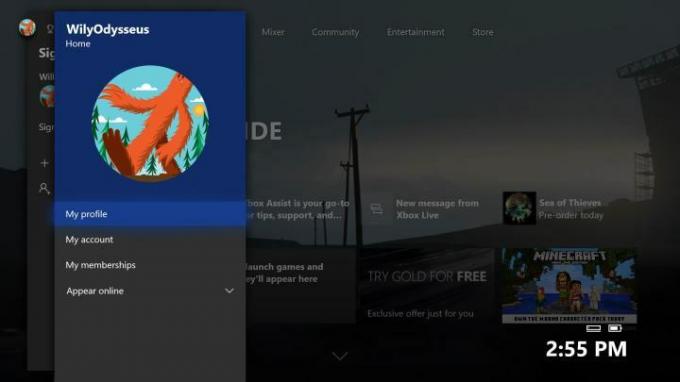
Passo 2: Selezionare Il mio profilo > Personalizza profilo.

Passaggio 3: Nel Personalizza profilo menu, seleziona il tuo gamertag da modificare.

Passaggio 4: Nella schermata di modifica, digita il tuo nuovo gamertag e premi accedere. Se hai scelto un nome già attivo o che Microsoft ritiene offensivo, potresti visualizzare un messaggio di errore che dice: "Siamo spiacenti, questo gamertag è ora riservato. Provane un'altro." In tal caso, prova una leggera variante al tuo gamertag preferito. Potresti anche voler leggere Regole di condotta di Xbox per assicurarti di rispettare le regole.
Se non hai in mente un nuovo handle specifico, Xbox suggerisce alcune opzioni disponibili. Se tu non mi piace nessuna delle maniglie suggerite, seleziona Di più per generare un nuovo set di potenziali gamertag.

Passaggio 5: Dopo aver scelto il nuovo gamertag, seleziona Rivendicarla.
Modifica del tuo gamertag tramite un browser web
Passo 1: Go a account.xbox.come accedi con l'indirizzo email e la password associati al tuo gamertag.
Passo 2: Dalla home page, fai clic sulla tua immagine giocatore nell'angolo in alto a destra della finestra. Utilizzando il menu a discesa, seleziona Profilo per accedere al profilo Xbox e al feed attività.

Passaggio 3: premi il personalizzare pulsante nell'intertitolo nella parte superiore della pagina del profilo.

Passaggio 4: Nella schermata Personalizza profilo, seleziona Cambia gamertag.

Passaggio 5: Inserisci il tuo nuovo gamertag preferito e fai clic su Verificare la disponibilità. Se ricevi un messaggio che informa che il gamertag è stato preso, prova una leggera variante al tuo gamertag preferito.
Passaggio 6: Dopo aver trovato un gamertag adatto a te, seleziona Rivendicarla.
Raccomandazioni degli editori
- Il tuo abbonamento Xbox Live Gold si trasformerà in Xbox Game Pass Core questo settembre
- I migliori giochi Xbox One da giocare adesso
- La tua Xbox sta diventando consapevole del carbonio con il nuovo aggiornamento
- PC Game Pass ora ti dirà quanto tempo ci vuole per completare i giochi sul servizio
- Una delle uniche esclusive autunnali per console Xbox, Warhammer 40K: Darktide, è appena stata posticipata
Migliora il tuo stile di vitaDigital Trends aiuta i lettori a tenere d'occhio il frenetico mondo della tecnologia con tutte le ultime notizie, divertenti recensioni di prodotti, editoriali approfonditi e anteprime uniche nel loro genere.




